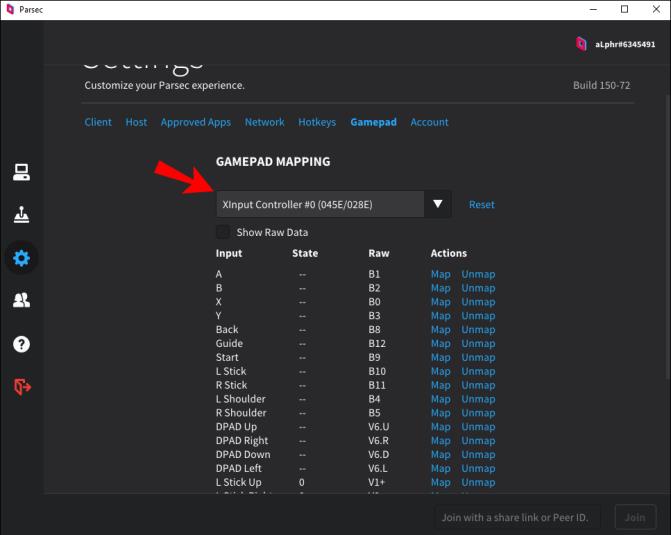Parsec est un programme d'hébergement à distance qui transforme votre ordinateur en un outil de collaboration ultime. Vous pouvez utiliser Parsec pour une variété de situations, des sessions de brainstorming créatives aux jeux multijoueurs avec vos amis.

Si vous jouez avec d'autres personnes utilisant Parsec, cependant, à un moment donné, vous devrez connecter un contrôleur. Bien sûr, vous pouvez utiliser la configuration standard du clavier et de la souris, mais cela ne peut accueillir qu'un nombre limité de joueurs. De plus, certaines personnes préfèrent simplement jouer avec une manette au lieu d'un clavier et d'une souris.
La connexion d'un contrôleur à votre configuration Parsec est un processus relativement simple, donc si vous tombez dans la catégorie "contrôleur gamer", rassurez-vous. Vous pouvez utiliser Parsec pour configurer une session de jeu tout en utilisant facilement votre manette préférée. Lisez la suite pour savoir comment le configurer.
Comment connecter un contrôleur à Parsec
Connecter un contrôleur à utiliser avec Parsec est relativement simple. Consultez les étapes ci-dessous pour commencer :
- Lancez l'application Parsec.

- Branchez votre manette sur votre appareil.
- Accédez à "Paramètres" ou à l'icône d'engrenage dans le menu du volet de gauche.

- Sélectionnez "Manette de jeu".

- L'application détecte automatiquement les contrôleurs connectés à votre appareil. Vous devriez voir votre contrôleur répertorié ici.

- (facultatif) Reconfigurez le mappage des boutons.
- Jouer à un jeu.

De nombreux joueurs aiment saisir une ancienne manette Xbox ou Nintendo pour jouer à des jeux via Parsec. Si vous souhaitez utiliser un contrôleur PS4 ou Dual Shock 4, vous devrez effectuer une étape supplémentaire et télécharger ce logiciel avant de vous connecter.
Le logiciel est un simple émulateur qui transforme votre manette PS4 en manette Xbox 360, la rendant compatible avec Parsec. Assurez-vous également que la personne qui exécute l'ordinateur hôte exécute les pilotes de contrôleur standard fournis avec l'application pour que tout fonctionne.
Si vous utilisez un Mac OS, vous n'avez pas besoin des logiciels supplémentaires répertoriés ci-dessus. Connectez le contrôleur PS4 via un câble USB et il fonctionne automatiquement avec les jeux Parsec.
Parsec fonctionne-t-il bien avec un contrôleur ?
Oui, Parsec fonctionne avec des contrôleurs. Téléchargez simplement l'application et connectez un contrôleur via USB à votre ordinateur. Parsec fera le reste.
Si vous avez récupéré une ancienne manette PS4 ou n'importe quelle manette avec des capacités Dual Shock 4, vous aurez besoin de cet émulateur pour le faire fonctionner. Il est téléchargeable gratuitement et convertit simplement votre manette PlayStation en manette Xbox 360.
Une exception à cette règle de l'émulateur concerne les joueurs qui souhaitent utiliser un contrôleur PS4 sur un Mac OS. Si vous avez un Mac, vous n'avez pas besoin de l'émulateur logiciel supplémentaire. Vous pouvez vous connecter via USB et continuer à jouer. Parsec et Mac OS garantissent que tout s'exécute automatiquement.
Connecter un contrôleur à Parsec
Utiliser une manette pour jouer à des jeux via l'application Parsec est aussi simple que de la connecter à votre appareil. Pour un examen plus approfondi des étapes, consultez le processus ci-dessous :
- Lancez Parsec.
- Connectez votre contrôleur via un câble USB à votre appareil.
- Parsec détecte automatiquement les contrôleurs lorsqu'ils sont montés sur votre ordinateur.
Si vous souhaitez confirmer la configuration de votre manette ou la remapper, voici comment procéder :
- Allez dans "Paramètres" dans l'application Parsec ou appuyez sur l'icône d'engrenage située dans le volet de gauche.
- Sélectionnez "Gamepad" pour afficher votre manette actuellement connectée.
- Re-mappez les boutons comme vous le souhaitez.
- Jouer à un jeu.
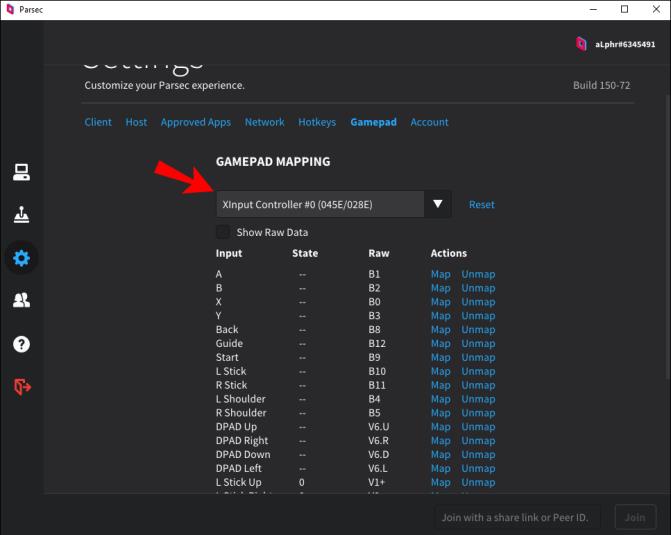
Ces étapes fonctionnent avec la plupart des contrôleurs, à l'exception des contrôleurs PS4 ou Dual Shock 4. Vous pouvez toujours les utiliser, mais à moins que vous n'utilisiez un Mac OS, vous devez d'abord télécharger ce logiciel . C'est un émulateur qui convertit votre manette PS4 en manette Xbox 360. Plus important encore, cela permet au contrôleur de bien jouer avec l'application.
Les utilisateurs de Mac OS peuvent simplement connecter une manette PS4 à leur ordinateur. Le système d'exploitation et Parsec font le reste.
FAQ supplémentaires
Puis-je connecter 2 manettes à Parsec ?
Vous pouvez connecter deux contrôleurs pour une session coopérative locale à l'ordinateur hôte, ou vous pouvez ajouter un ami et activer la "manette de jeu" sur son profil pour jouer à des jeux ensemble. Vous devez jouer à un jeu qui a une option multijoueur/coop et l'avoir activé dans le jeu pour que les deux contrôleurs apparaissent en tant que joueurs distincts.
Le jeu à distance simplifié
Parsec facilite le jeu avec des amis proches ou éloignés. L'application permet aux amis de rejoindre encore plus facilement un jeu en streaming grâce à son interface plug-and-play. Téléchargez simplement l'application, branchez votre manette et lancez-vous dans un jeu. La plupart des contrôleurs sont pris en charge par le pack de pilotes de contrôleur standard de Parsec, et ils en ajoutent toujours plus.
Quel contrôleur utilisez-vous avec Parsec ? Remappez-vous les boutons pour le contrôleur ? Parlez-nous à ce sujet dans la section des commentaires ci-dessous.